October 01, 2020 · Capital X Panel Designer · Electrical CAD
เครื่องกำเนิดสัญลักษณ์ที่เป็นนวัตกรรมใหม่ของ Electra
ตอนนี้เราเป็นส่วนหนึ่งของครอบครัวซีเมนส์ ปัจจุบัน Electra Cloud เป็น Capital Electra X และ Electra E9 เป็น Capital Electra 2210
แม้ว่าเราจะรวม สัญลักษณ์มากมาย ไว้ใน Electra แต่ไม่ช้าก็เร็วผู้ใช้จะพบว่าจำเป็นต้องสร้างสัญลักษณ์ของตนเองสำหรับภาพวาด CAD ไฟฟ้าของพวกเขาอย่างแน่นอน
ง่ายต่อการวาดและ สร้างสัญลักษณ์ ใน Electra แต่ถ้าคุณต้องการสร้างสัญลักษณ์ที่ง่ายกว่านี้คุณสามารถใช้รูปร่างโมดูล PLC ซึ่งเป็นตัวสร้างสัญลักษณ์ได้
วิธีที่ว่า? โมดูล PLC ไม่สร้างโมดูล PLC หรือไม่? มันเป็นเช่นนั้นและอื่น ๆ อีกมากมาย เพื่อให้เข้าใจว่าเหตุใดคุณจึงสามารถใช้โมดูล PLC เพื่อสร้างสัญลักษณ์ของคุณเองได้ก่อนอื่นคุณต้องเข้าใจสัญลักษณ์
สัญลักษณ์เป็นเพียงการแสดงส่วนประกอบของโลกแห่งความเป็นจริงเท่านั้น ดังนั้นสัญลักษณ์คอนแทคเดียวสามารถใช้แทนคอนแทคได้ทุกขนาดและจากผู้ผลิตหลายราย
ด้วยเหตุผลเดียวกันสัญลักษณ์ใน Electra จึงมีลิงก์ไปยังส่วนประกอบในโลกแห่งความเป็นจริงที่เป็นตัวแทนและลิงก์นี้สามารถเปลี่ยนแปลงและอัปเดตได้อย่างง่ายดายโดยใช้เมนู "จัดการส่วนประกอบ" โดยพื้นฐานแล้วคุณสามารถวางสัญลักษณ์คอนแทคสองตัวได้ แต่กำหนดให้หนึ่งในนั้นเป็นคอนแทคซีเมนส์ในขณะที่กำหนดอีกสัญลักษณ์หนึ่งให้กับคอนแทค ABB
หากคุณใช้โมดูล PLC เพื่อสร้างสัญลักษณ์สองตัวจะใช้ตรรกะเดียวกันโดยที่คุณสามารถกำหนดสัญลักษณ์หนึ่งให้เป็นตัวควบคุมขนาดเล็กจาก Omron และอีกตัวหนึ่งคือ PLC จาก Schneider หรือส่วนประกอบอื่น ๆ ในโลกแห่งความเป็นจริงสำหรับเรื่องนั้น ในโพสต์นี้เราจะพูดถึงการสร้างสัญลักษณ์สำหรับคอนโทรลเลอร์ขนาดเล็ก Omron ZEN V2 โดยใช้ตัวสร้างโมดูล PLC
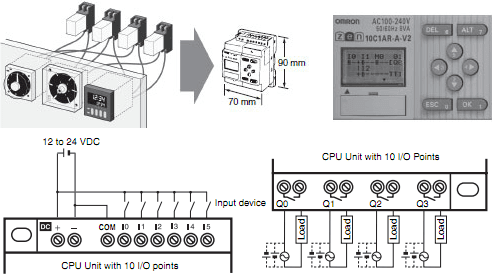
ขั้นตอนแรกคือวางรูปร่างโมดูล PLC แบบ 2 ด้านลงบนแบบวาดแล้วคลิกขวาเพื่อเลือก "Set PLC module" จากนั้นป้อนชื่อพินอินพุตและเอาต์พุตของ Omron ZEN ดังที่แสดงด้านล่าง:
เมื่อสร้างเสร็จแล้วให้คลิกขวาเพื่อเลือก "แนวนอน" "หมุนการวางแนวฉลาก" และคุณจะมีสัญลักษณ์ด้านล่าง:
โปรดทราบว่าการอ้างอิงและคำอธิบายของสัญลักษณ์นี้ยังคงระบุว่า "PLC" และสิ่งนี้จะต้องเปลี่ยน
คลิกที่สัญลักษณ์จากนั้นคลิก "สร้างสัญลักษณ์" บนแถบเครื่องมือและแก้ไขตามที่แสดงด้านล่าง:
จากนั้นคลิกที่แท็บส่วนประกอบ และสร้างส่วนประกอบ Omron ZEN โดยคลิกที่ปุ่ม ฐานข้อมูลส่วนประกอบ หลังจากสร้างส่วนประกอบแล้ว ให้คลิกที่ปุ่ม "เลือก" และค้นหาส่วนประกอบที่คุณเพิ่งสร้าง เลือกและตรวจสอบให้แน่ใจว่าตอนนี้สัญลักษณ์เชื่อมโยงกับส่วนประกอบที่คุณสร้างขึ้นแล้วดังที่แสดงด้านล่าง:
คลิกที่ปุ่ม "ตกลง" และสัญลักษณ์ของคุณจะถูกบันทึกลงในลายฉลุใหม่
ลากและวางสัญลักษณ์ที่สร้างขึ้นใหม่จากลายฉลุของคุณไปยังรูปวาดของคุณลากบนที่จับเพื่อหมุนสัญลักษณ์ของคุณไปทางซ้าย 90 องศาและคุณจะได้สิ่งต่อไปนี้:
และคุณมีมัน ทุกครั้งที่คุณลากสัญลักษณ์ของคุณจากลายฉลุของคุณตอนนี้สัญลักษณ์นี้จะเชื่อมโยงกับส่วนประกอบ Omron ZEN แทน PLC ดั้งเดิม และนั่นคือวิธีที่คุณใช้โมดูล PLC เพื่อสร้างสัญลักษณ์ของคุณเองได้อย่างง่ายดาย
ลองใช้และแจ้งให้เราทราบว่าจะดำเนินการอย่างไรหรือจะช่วยได้
P / S: โพสต์นี้ได้รับแรงบันดาลใจจากภาพวาดที่ยอดเยี่ยมของ Jason Caruana จาก InterElectrical ประเทศออสเตรเลีย ขอบคุณ Jason!





